Software-ul de design grafic Midjourneya înregistrat progrese semnificative în ultimele luni. Cu noua versiune 6.1, au fost adăugate numeroase îmbunătățiri și funcțiicare îți facilitează crearea de imagini impresionante. Acest ghid îți va prezenta cele mai importante noutăți și îți va arăta pas cu pas cum să le folosești eficient.
Cele mai importante descoperiri
- Noul site oferă o interfață îmbunătățită și o performanță mai rapidă.
- Există un divisor pentru detalii grafice și o precizie mai bună a textului.
- A fost introdusă posibilitatea de a încărca imagini direct de pe computerul tău.
- Editorul oferă multe funcții noi pentru editarea imaginilor.
Ghid pas cu pas
Pentru a profita la maximum de noile funcții ale versiunii Midjourney 6.1, urmează pur și simplu acest ghid pas cu pas.
1. Acces la pagina de actualizare
Pentru a lua în considerare modificările și îmbunătățirile, vizitează pagina specială de actualizare la midjourney.com/updates. Acolo poți vedea detaliile despre noile funcții și data de lansare.
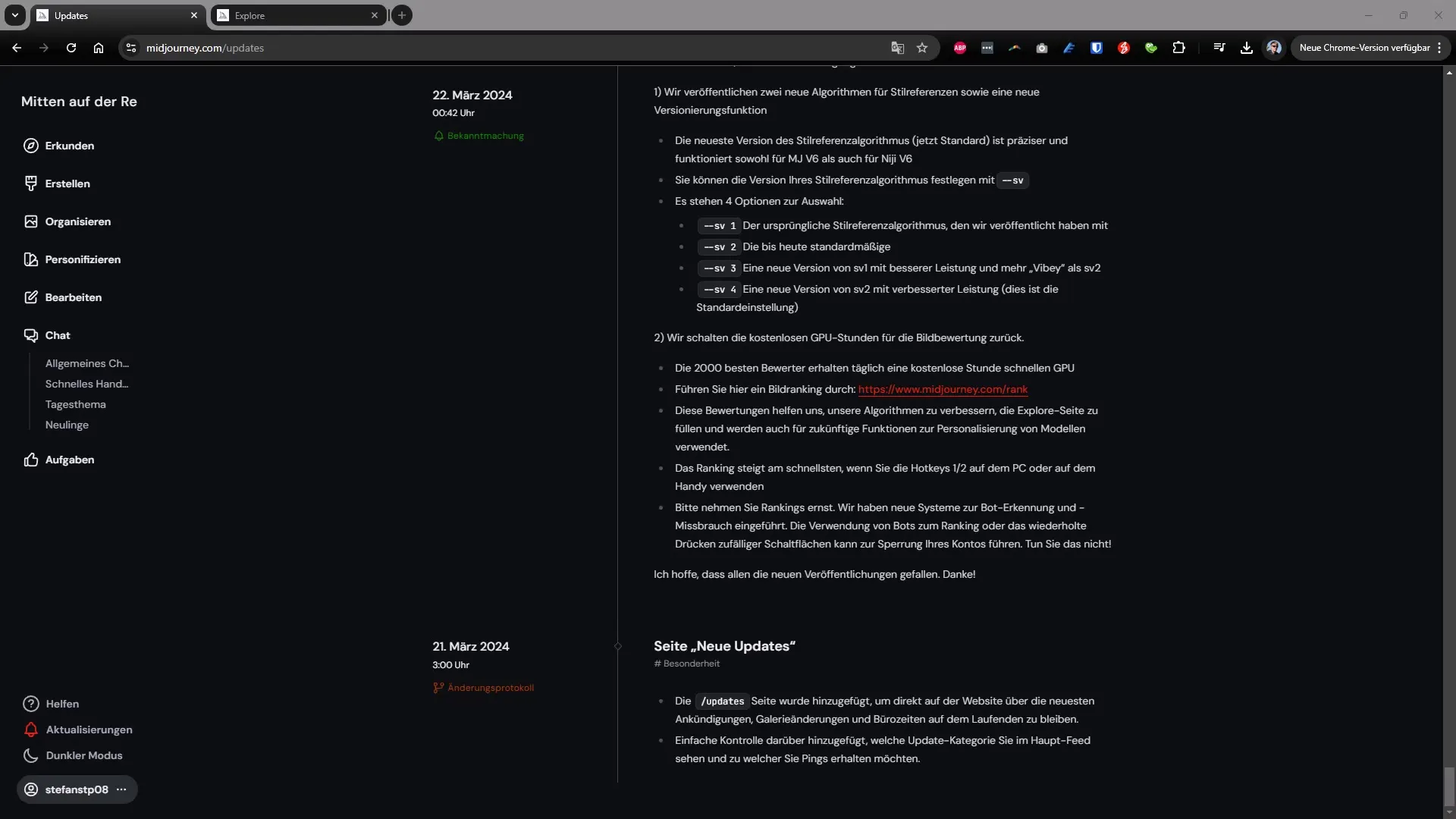
2. Introducerea în noua interfață
Noua interfață a Midjourney este clar structurată și prietenoasă cu utilizatorul. Dacă lucrezi fie în colecția ta de imagini, fie în proiecte noi, vei aprecia rapid navigarea intuitivă. Apasă pur și simplu pe "Crează" pentru a începe un nou proiect.
3. Încărcarea imaginilor
Un avantaj notabil al noii versiuni este posibilitatea de a încărca imagini direct de pe computerul tău. Apasă pe butonul "Încărcare" sau trage pur și simplu imaginea în câmpul destinat. Pe Windows, poți folosi combinația de taste Ctrl+V pentru a insera o imagine direct din clipboard.
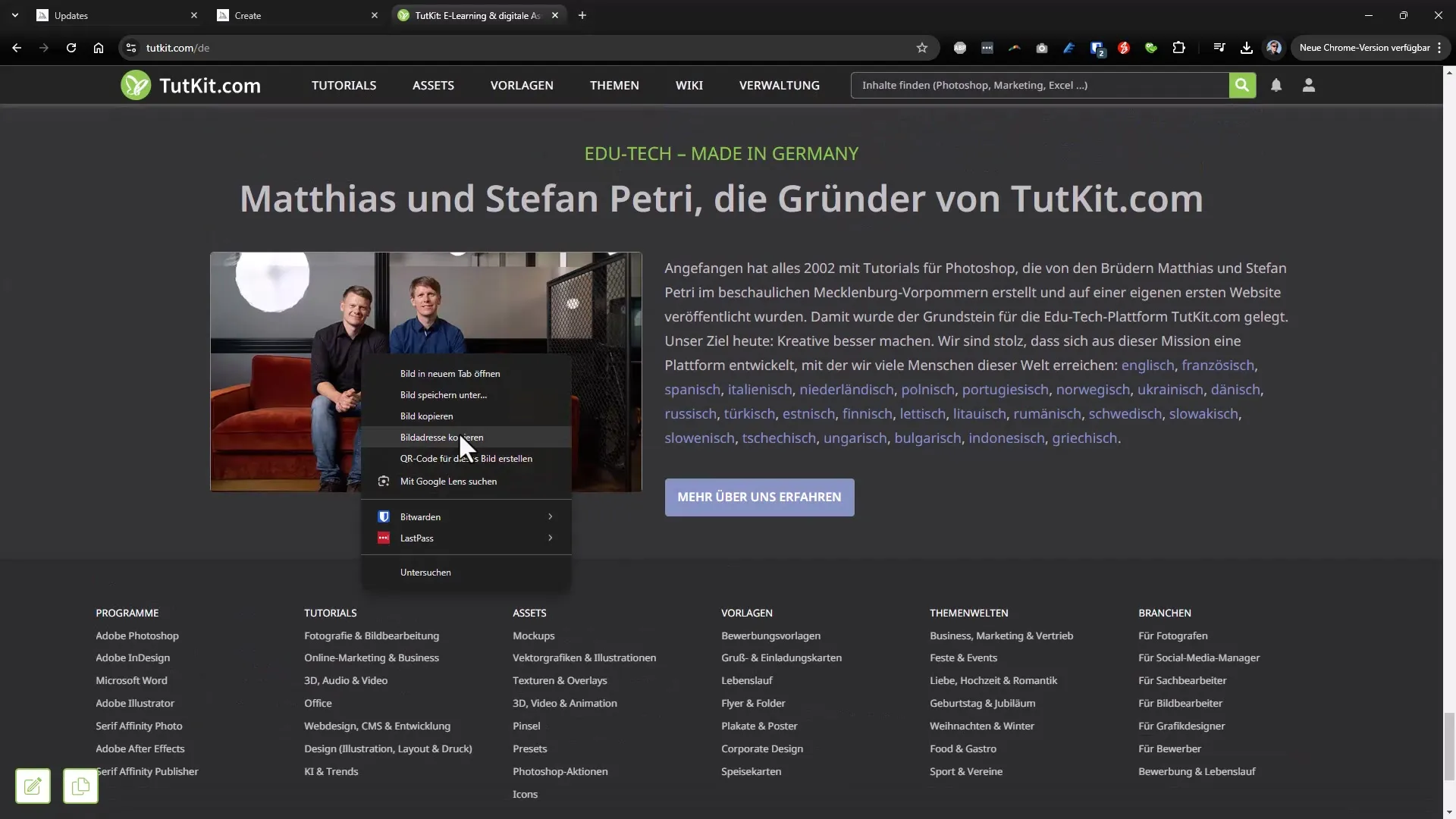
4. Utilizarea comenzii "Describe"
O funcție utilă este comanda "Describe", pe care o poți folosi în canalul Discord pentru a obține sugestii pentru prompturile imaginii. Dacă ai încărcat o imagine, poți folosi comanda "Describe" pentru a genera o descriere care te ajută să creezi imagini similare.
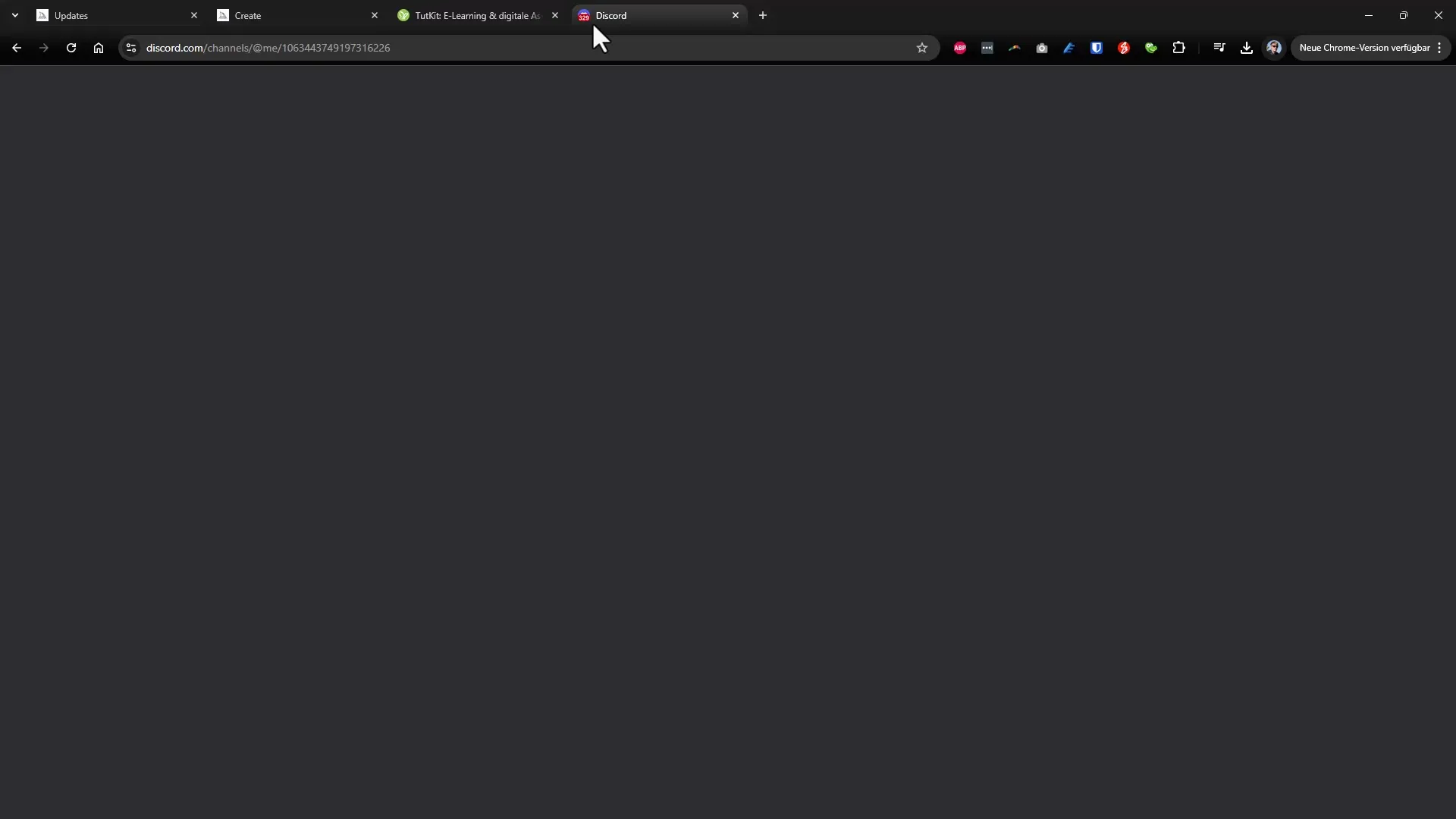
5. Utilizarea editorului
Noul editor permite ajustări cuprinzătoare ale imaginilor tale. Poți adapta diferite elemente, cum ar fi numărul de pixeli și alte detalii grafice. Pentru a face modificări, selectează opțiunile dorite și dă clic pe butonul "Trimite".
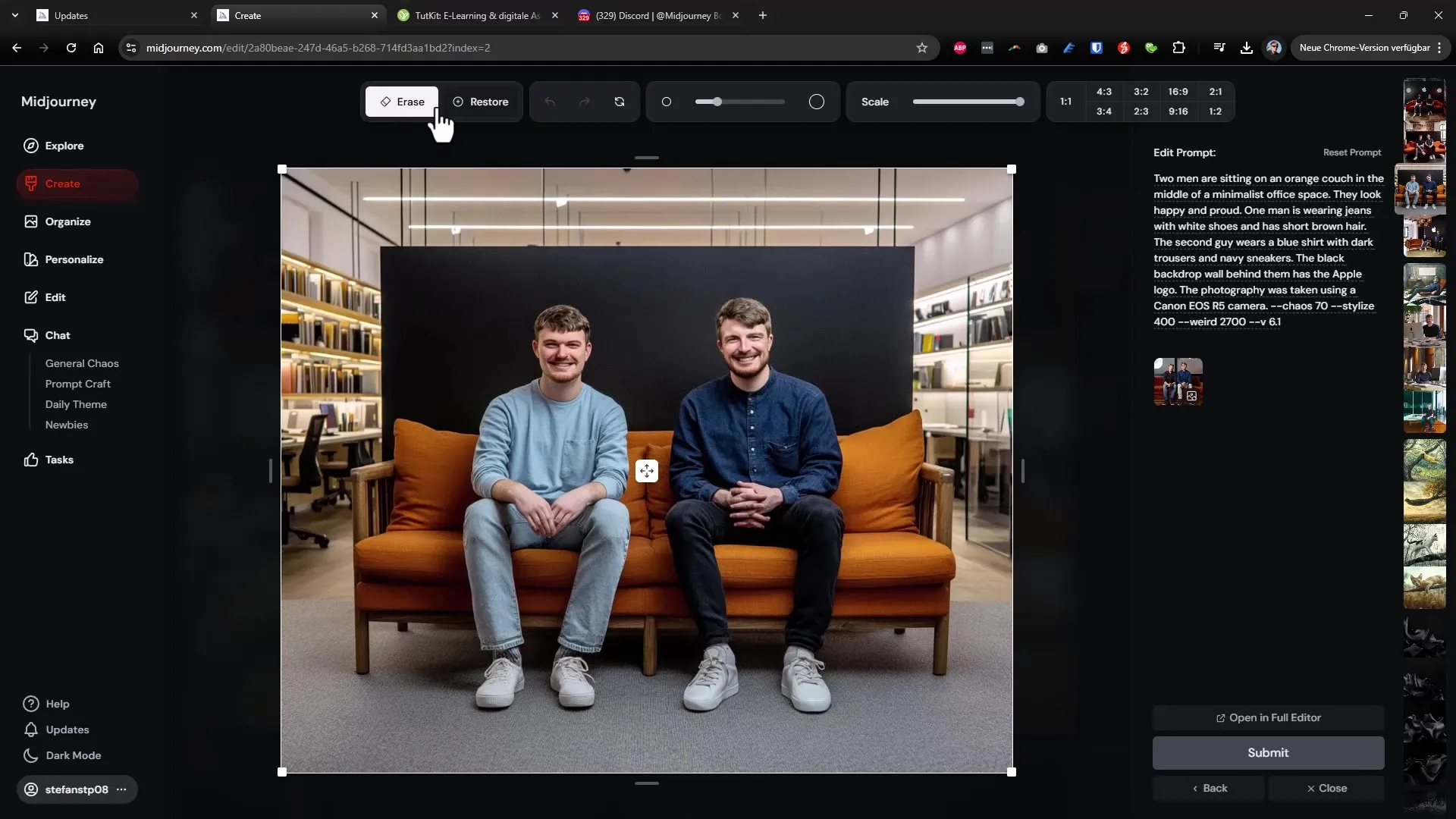
6. Editarea imaginilor în Editorul complet
Pentru o editare mai intensivă, există Editorul complet, care îți oferă un control mai precis asupra fiecărui detaliu al imaginii tale. Aici poți, de exemplu, să alegi opțiuni de textură și să efectuezi toate ajustările dorite fără a trebui să părăsești galerie.
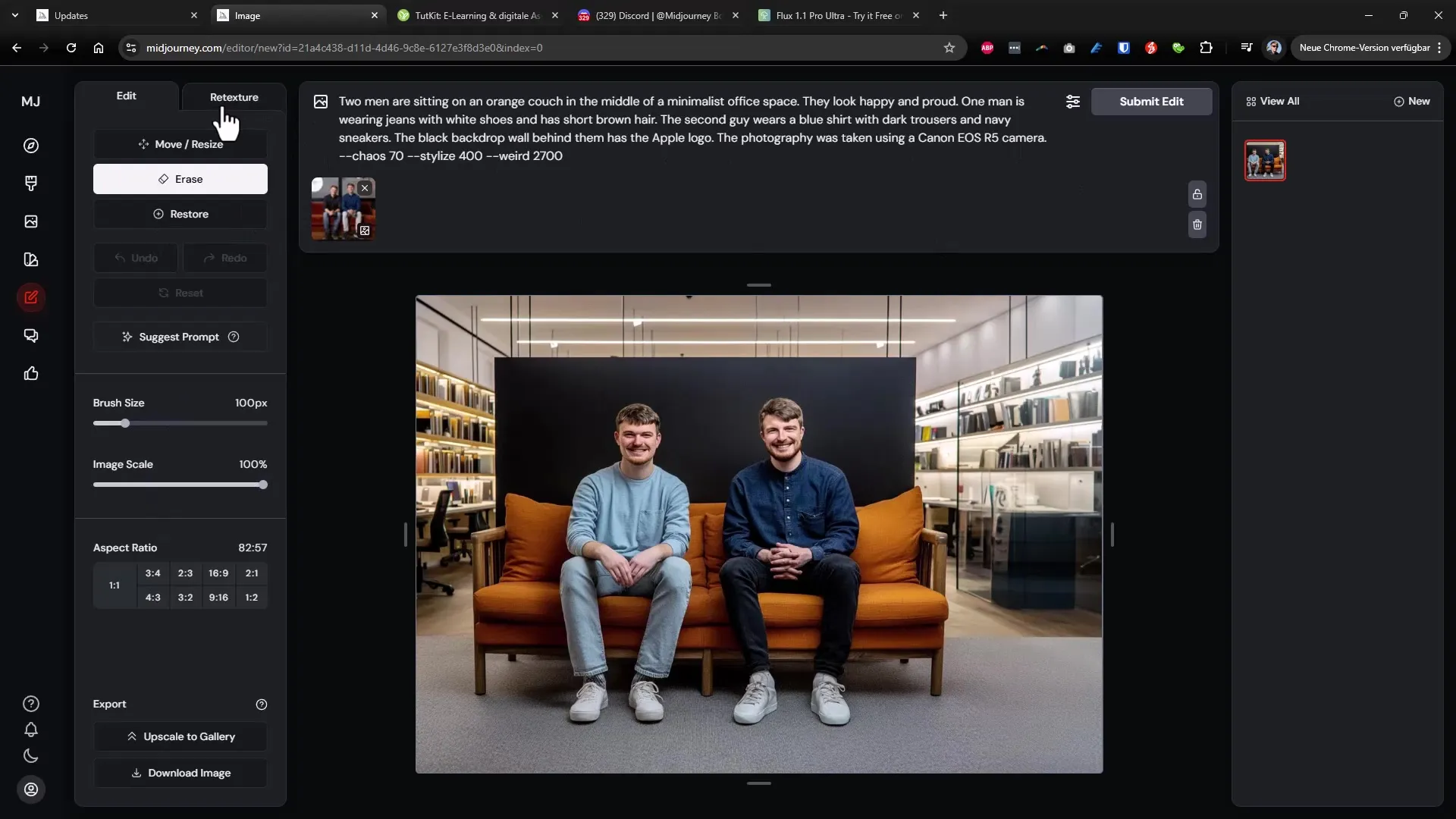
7. Opțiuni de personalizare
Pentru a-ți îmbunătăți și mai mult experiența, ar trebui să folosești opțiunile de personalizare. Prin indicarea tipului de imagini care îți plac sau nu, poți antrena IA pentru a-ți oferi rezultate mai relevante. Folosește această opțiune pentru a crea rapid imagini mai bune.
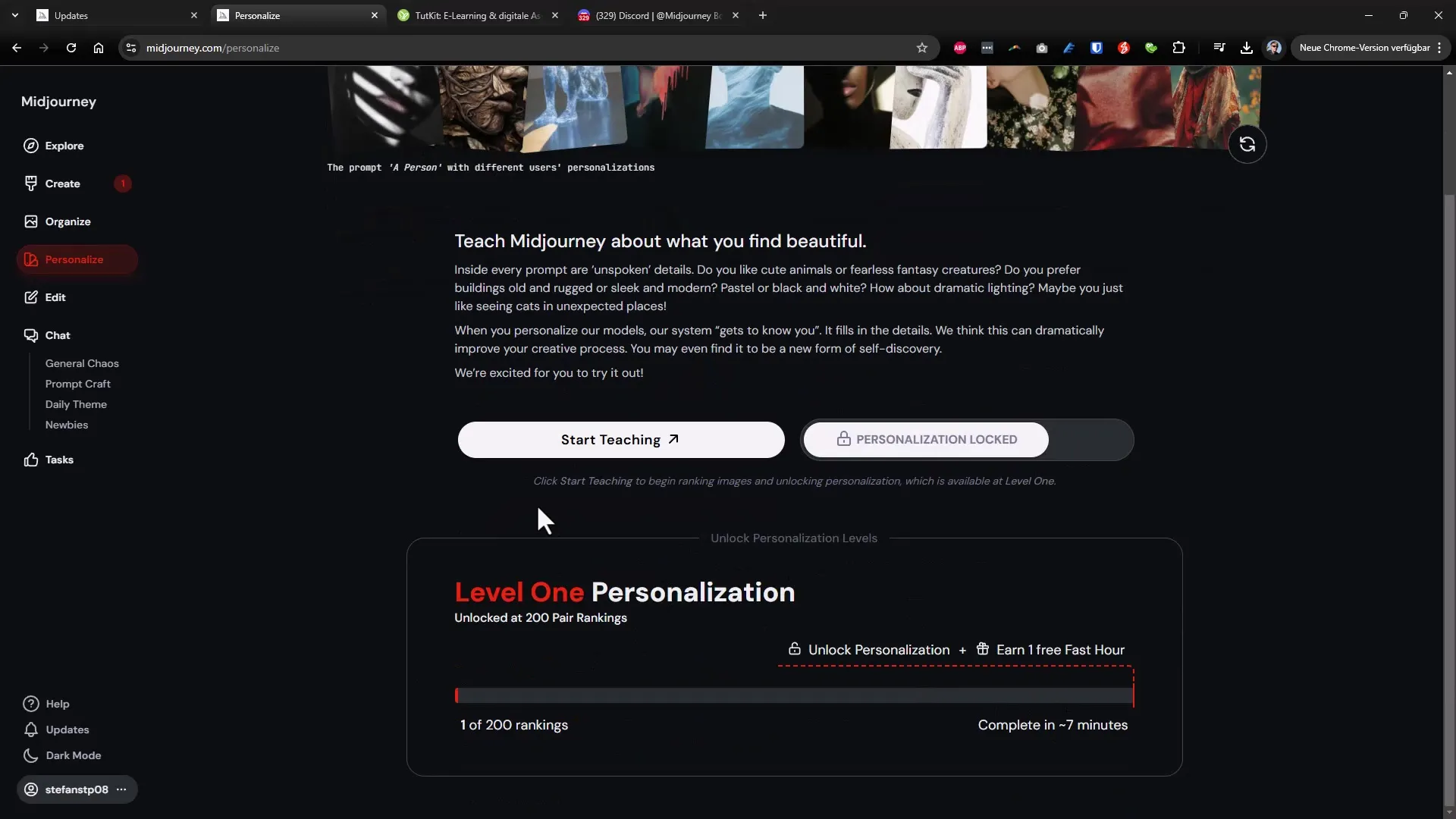
8. Acces la funcții suplimentare
Interfața îți oferă, de asemenea, diferite opțiuni de manipulare. Poți scala, mări sau afisa opțiuni suplimentare pentru a-ți optimiza și mai mult editarea. De exemplu, poți folosi instrumentul de upscaling pentru a aduce imaginile la o rezoluție mai mare.
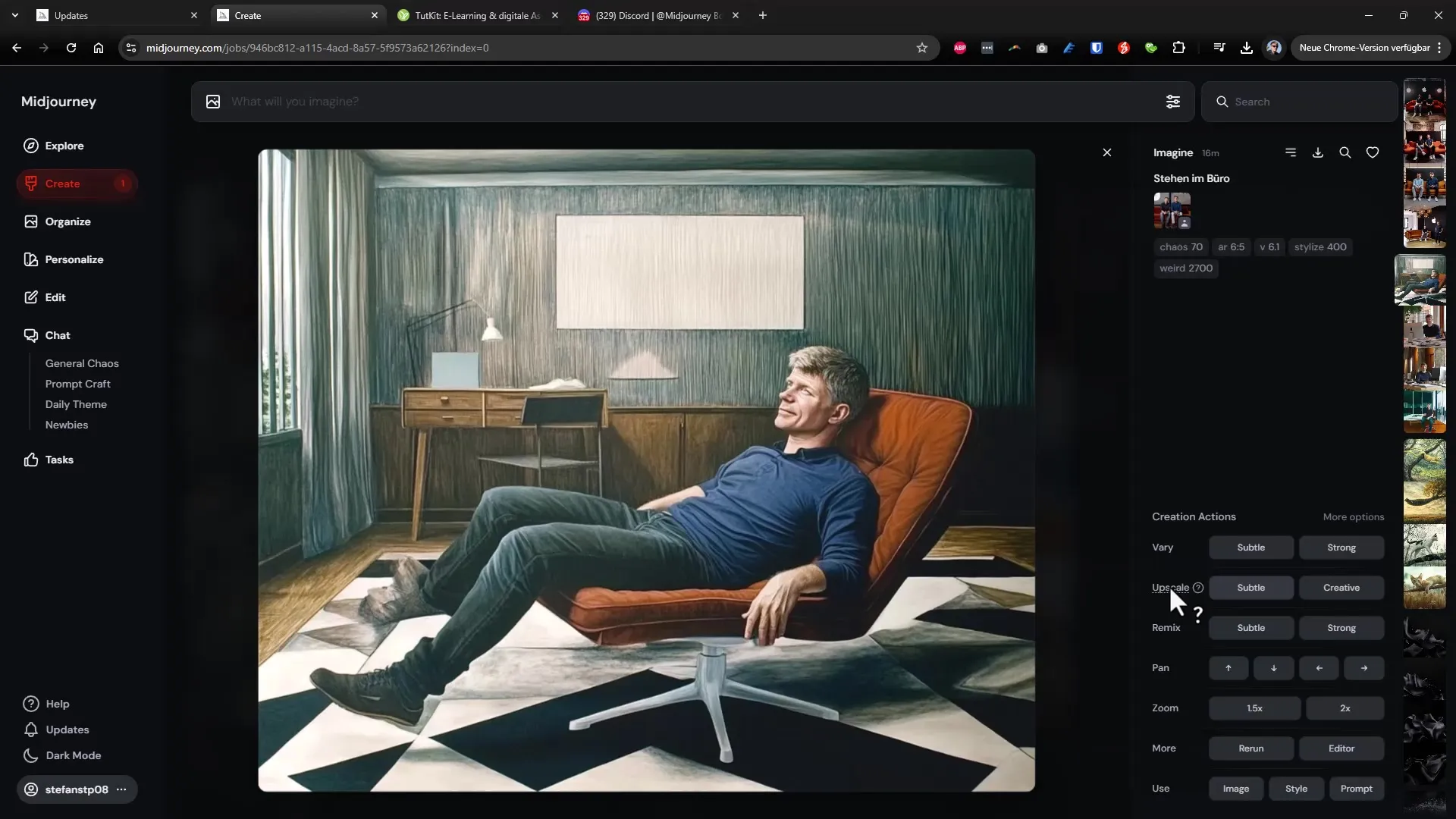
Rezumat – Midjourney: 15| Descoperă noile funcții în versiunea 6.1
În actualizarea Midjourney 6.1 au fost adăugate multe funcții noi care îmbunătățesc semnificativ atât experiența utilizatorului, cât și posibilitățile de editare a imaginilor. Datorită ușurinței de utilizare și a caracteristicilor cuprinzătoare, poți genera imagini și mai creative și impresionante. Nu uita să folosești opțiunile de personalizare și să încerci noul editor pentru a obține ce e mai bun din software.
Întrebări frecvente
Cum pot să încarc imagini de pe computerul meu?Poți încărca imagini direct de pe computerul tău, făcând clic pe butonul "Încărcare" sau pur și simplu trăgând imaginea în câmpul destinat.
Ce este comanda "Describe"?Comanda "Describe" te ajută să generezi o descriere pentru o imagine încărcată, ceea ce facilitează crearea de imagini similare.
Cum îmi pot personaliza experiența utilizatorului?Poți indica preferințele tale pentru a antrena IA, astfel încât să îți ofere rezultate mai relevante.
Pot edita imagini direct în editor?Da, editorul îți permite să efectuezi numeroase ajustări ale imaginilor tale, fără a trebui să părăsești pagina.
Există opțiuni pentru scalarea imaginilor?Da, poți ajusta dimensiunea și rezoluția imaginilor tale cu diferite opțiuni de scalare și upscaling.

